2020年07月30日更新
SNOW(スノー)のインストールから登録・ログイン方法を解説
全世界で3億人がダウンロードしている大人気カメラアプリ【SNOW〈スノー〉】ですが、既にSNOWをインストールされてますか?SNOWのインストール方法やスノーのインストール 後のログイン方法について初心者向けにスノーのインストールから順にご紹介します。
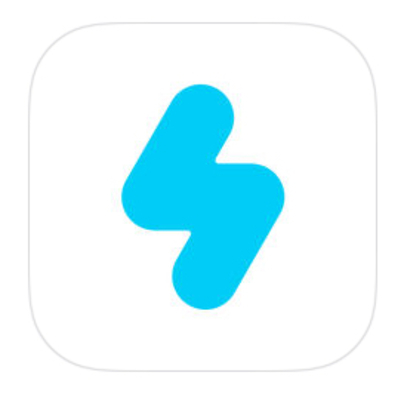
目次
SNOW(スノー)アプリのインストール方法
SNOW/スノーアプリは、スマートフォンのカメラで自撮りし、顔認証システムを利用して半自動的に加工や合成することができる若者を中心に大人気のカメラアプリです。
SNOW/スノーアプリの特徴やインストール方法についてご紹介していきます。
SNOW/スノーアプリについて
SNOW/スノーアプリは、中高生を中心とした若い世代の女性から特に人気を集めており、2016年にはAppStoreの無料アプリケーションランキングで1位になりました。
また、2017年の調査によると408万人のユーザーの中、登録の半数以上であるおよそ220万人が34歳以下の女性登録者であったと発表されました。
SNOW/スノーアプリの特徴について
SNOW/スノーアプリの大きな特徴は、カメラに写された顔をリアルタイムで自動的に認識し、動物やキャラクターのイラストを輪郭や顔のパーツに合わせて装飾してくれる機能です。
また、一緒に写っている人と顔を交換する(顔を入れ替える)機能やスタンプ、フィルターなど、大人気カメラアプリとして活用されています。
SNOW/スノーアプリの注意すべき点
自撮りのカメラアプリとして大人気のSNOW/スノーアプリですが、インストールや活用に関して注意する点が何点かあります。いくつかご説明します。
SNOW/スノーアプリはSNSであることを認識する
SNOW/スノーアプリは2018年1月に大きなアップデートが行われトークやチャットなどのSNS機能については廃止されました。
ですが、SNOW/スノーアプリを使って撮影した写真をLINEやツイッターなどSNSにアップできる所から考えるとSNOW/スノーアプリはSNSであると考えてもよいかと思われます。
SNOW/スノーアプリで自撮り、加工した写真をLINEやFacebookなどのSNSにアップロードすることは、情報の流出など危険性があることを十分認識する事が必要です。
SNOW/スノーアプリはLINEやFacebookの外部アプリと連携できる
SNOW/スノーアプリはLINEやFacebookなどの外部アプリのアカウントIDでログインすることができます。
SNOW/スノーアプリのアカウントを個別に作らなくても、LINEやFacebookのアカウントでログインすることができるのは便利ですが、個人情報の流出など十分注意したうえで利用することが必要です。
iPhoneの場合
SNOW/スノーアプリをiphoneの端末にインストールする方法ですが端末のAppStoreからインストールします。
端末のAppStoreをタップし、画面右下の検索にSNOW/スノーと入力します。
SNOW/スノーアプリが表示されたら、「入手」をタップします。SNOW/スノーアプリのインストールが始まります。
SNOW/スノーアプリのインストールが完了したら、「開く」をおして、SNOW/スノーアプリを起動しましょう。
Androidの場合
SNOW/スノーアプリをAndroidの端末にインストールする方法ですが、端末のGoogle Play Storeからインストールします。
端末のGoogle Play Storeをタップし、画面上部の検索にSNOW/スノーと入力します。
Google Play StoreにSNOW/スノーアプリが表示されたら、「インストール」をタップします。SNOW/スノーアプリのインストールが始まります。
SNOW/スノーアプリのインストールが完了したら、「開く」をおして、SNOW/スノーアプリを起動しましょう。
 インスタ映えする加工アプリ/カメラアプリ10選!おしゃれ加工のコツも?【2018最新】
インスタ映えする加工アプリ/カメラアプリ10選!おしゃれ加工のコツも?【2018最新】 SNOW(スノー)アプリの使い方まとめ【最新版】
SNOW(スノー)アプリの使い方まとめ【最新版】SNOWのログイン/登録方法
では、SNOW/スノーアプリのログイン方法の種類やSNOW/スノーアプリのログイン登録方法についてご紹介します。
最初にLINEログインが表示されますが、「他の方法でログインする」を選択すると「Facebook」と「メールで登録」の2つが追加で表示されます。
LINE
SNOW/スノーアプリログイの方法についてですが、一つ目のログイン方法はLINEのアカウントを使用してログイン登録する方法です。
SNOW/スノーアプリにLINEアカウントでログイン登録するには、まずSNOW/スノーアプリを起動します。
次に、LINEマークをタップします。
SNOW/スノーアプリが、LINEを開くために確認メッセージが表示されます。「開く」をタップしましょう。
LINEログインを選択すると、SNOW/スノーアプリの認証画面が表示されます。
「同意する」をタップすると、LINEアカウントのIDを使用して、SNOW/スノーアプリログイン登録することになります。
「同意する」をタップしましょう。LINEでのログイン登録画面が進みます。
SNOW/スノーアプリが権限について確認するメッセージが表示されます。SNOW/スノーアプリが必要とする権限は、【カメラ】・【マイク】・【写真】・【通知】の4つになります。
LINEのアカウントIDを使用して、SNOW/スノーアプリにログイン登録する場合は、「すべて許可」をタップしましょう。
SNOW/スノーアプリログイの方法についてですが、二つ目のログイン方法はFacebookのアカウントIDを使用してログイン登録する方法です。
SNOW/スノーアプリにFacebookのアカウントIDでログイン登録するには、まずSNOW/スノーアプリを起動します。
次に、Facebookのマークをタップします。
SNOW/スノーアプリのFacebookアカウントIDでログイン登録画面が開きます。
〈○○○(○○にはFacebookのユーザー名が表示されます)としてログイン〉をタップすると、SNOW/スノーアプリより、ポップアップ表示がありFacebookの登録認証画面へと推移します。
SNOW/スノーアプリが必要とする「権限」について確認メッセージが表示されます。
SNOW/スノーアプリが必要とする権限は、【カメラ】・【マイク 】・【ストレージ】となります。
FacebookのアカウントIDを使用して、SNOW/スノーアプリにログインする場合は「すべて許可」をタップしましょう。
SNOW/スノーアプリより、FacebookのアカウントIDでログインの同意画面に、ポップアップ表示で次のメッセージが表示されます。
「これによりSNOWアプリによるFacebookのFacebookへの投稿が許可されることはありません 」という案内メッセージです。
このメッセージはどういうことかというと、FacebookのアカウントIDでログインをする場合でも、Facebookのタイムラインに自動的にSNOWで撮影加工したものが投稿されるわけではありませんという内容です。
【ユーザー自身がFacebookとSNOWアプリを連携し自ら投稿した場合は除きます。】
FacebookのIDでログインすることによりSNOWアプリが受け取るユーザーの情報とは
SNOW/スノーアプリにFacebookのアカウントでログインすることにより、SNOW/スノーアプリが受け取る情報は【あなたの公開プロフィール】・【友達リスト】・【メールアドレス】となります。
メールアドレス
SNOW/スノーアプリにメールアドレスを使ってログイン登録する場合は、SNOW/スノーアプリを起動したら、「メールで登録」をタップします。
「メールで登録」をタップすると、名前、メールアドレス、パスワードを入力する画面に推移します。SNOW/スノーアプリに登録したい名前、メールアドレス、パスワードをそれぞれ入力します。
SNOW/スノーアプリにログインするにはメールアドレス登録でのログインが一番安全
SNOW/スノーアプリにログイン登録する場合に、一番安全だとされるのが【メールでのログイン登録】だと言われています。
なぜ【メールでのログイン登録】が安全なのでしょうか?
それは、LINEやFacebookのアカウントを連携してログインするとLINEやFacebookのFacebookの友達情報が紐づけされますが、メールでログイン登録だと、LINEやFacebookの友達情報とは結びつかないからです。
IDの設定方法
LINEアカウントやFacebookアカウントもしくはメールを使ってSNOW/スノーアプリにログインする場合、いずれのログインでもIDの入力、認証画面に進みます。
SNOW/スノーアプリのID設定方法についてご紹介します。
SNOWスノーアプリのID登録、認証ですが、既に他のユーザーで使用されているIDで登録、認証すると、「すでに使用されているIDです」と赤表示が表示されます。
これは、「誰か他のユーザーが既にそのIDを使っている」というメッセージです。IDの末尾に番号をつけたり、IDを少し変更して、誰も使用していないIDを登録しましょう。
 SNOW(スノー)アプリは危険?6つの危険性と対処法【安全性】
SNOW(スノー)アプリは危険?6つの危険性と対処法【安全性】SNOWのログイン方法それぞれのメリットデメリット
SNOWアプリのそれぞれのログイン方法別での、メリット・デメリットをご紹介しておきます。
LINEでのログイン〈メリットについて〉
LINEでログインする場合のメリットとしては、SNOWアプリにワンタッチでログインできるという手軽さにあります。また、SNOWとLINEは連携しているので、LINEでログインすることによりSNOWをしている友達を見つけやすいということもあります。
LINEでのログイン〈デメリットについて〉
では、LINEでのログインのデメリットはどんな点でしょうか?
LINEでログインすることにより、LINEの友達が自動追加されるので、見せたくない人に写真や動画を見せてしまう可能性があるということです。
またSNOWアプリをインストールし、LINEでログインすることにより友達にSNOWを始めたことがバレてしまう点がデメリットと考えられます。
Facebookでログインする場合のメリットについて
Facebookアカウントでログインする場合のメリットですが、SNOWアプリにワンタッチでログインできるという手軽さにあります。
また、SNOWとFacebookの連携はないので、新規の状態からSNOWをはじめられるというメリットがあげられます。
Facebookでログインする場合のデメリットについて
Facebookでログインする場合のデメリットは、facebookアカウントを使用してSNOWアプリにログインしたとしても、Facebookとの連携がないため、Facebookの友達を一人ずつ登録する手間が発生することです。
メールアドレスでのログインする場合のメリットについて
SNOWアプリにメールで登録した場合のメリットですが、LINEのように勝手に友達登録されることがないので、不要な写真の流出等の危険がなくなる点にあります。
安心して、写真の加工などを行うことができます。
メールアドレスでのログインする場合のデメリットについて
メールアドレスでのSNOWへのログインする場合のデメリットを上げるとすれば、メールアドレスの登録をする必要があるという点です。
登録の際に、メールアドレスやパスワードを入力する手間が少し面倒に感じますが登録さえ済んでしまえば、デメリットは他にはないと思われます。
 TikTokのかわいい人気の女の子10選!広告/CMの可愛いあの子は誰?【2018年最新版】
TikTokのかわいい人気の女の子10選!広告/CMの可愛いあの子は誰?【2018年最新版】 インスタ映えする加工アプリ/カメラアプリ10選!おしゃれ加工のコツも?【2018最新】
インスタ映えする加工アプリ/カメラアプリ10選!おしゃれ加工のコツも?【2018最新】SNOWの電話番号認証のやり方
SNOW/スノーアプリで友達を探す機能を使うためには電話番号を入力して認証する必要があります。
ですが、LINE認証の場合は、電話番号を登録、認証する必要はないかと思われます。
一旦電話番号の登録をしなくても、あとで入力して認証することもできますので、今は右上のスキップボタンをタップして次へ進みましょう。
電話番号登録、認証のスキップ設定についてご説明します。
SNOWアプリのログイン画面で電話番号をタップします。電話番号認証の画面になるので、電話番号は入力せず画面右上の〈スキップ〉をタップしましょう。
SNOWアプリより、再度、電話番号認証するよう案内メッセージが表示されますが〈本当にしない〉をタップしましょう。
SNOWアプリで電話番号認証すると、SNOWアプリを利用している友達を探すことができるようになります。ですが、不要な情報流出を防ぐためにも電話番号認証は避けるほうがベストかと思われます。
 YouTube動画を時間指定して途中から再生/共有する方法
YouTube動画を時間指定して途中から再生/共有する方法 顔交換・顔入れ替えカメラアプリおすすめ人気ランキング11選
顔交換・顔入れ替えカメラアプリおすすめ人気ランキング11選SNOWで連絡先へのアクセス設定をする
SNOWアプリで〈連絡先へのアクセス設定〉について、設定をご紹介します。
SNOWアプリの〈連絡先へのアクセス設定〉とはどんな機能なのでしょうか?
〈連絡先へのアクセス設定〉とは、SNOWアプリ上で友達を探すのに、SNOWがあなたの連絡先をSNOWのサーバーに送信する機能です。
SNOWアプリではこの〈連絡先へのアクセス〉機能を、友達検索以外の目的では使用しないとしています。
ですが、この〈連絡先へのアクセス〉機能は特に必要とする理由もないので、連絡先へのアクセスは「許可しない」をタップしましょう。
SNOWアプリより、再度〈連絡先へのアクセス設定〉をするようポップアップメッセージが表示されます。「また今度」を選択しましょう。
一旦、登録した後でも〈連絡先へのアクセス設定〉を変更することが可能です。
他のユーザーに自分の連絡先を開示することにもなりかねないので、十分検討した上で連絡先へのアクセス設定するようにしましょう。
 LINEカメラのオリジナルスタンプの作り方!コラージュ ・ぼかし・切り取り・加工の基本も解説
LINEカメラのオリジナルスタンプの作り方!コラージュ ・ぼかし・切り取り・加工の基本も解説SNOWがインストールできない時の対処法
SNOWアプリがインストールできない場合の対処方法をご紹介します。
端末のOSをアップデートする
SNOWアプリは、iphoneやAndroidのスマホ端末やiPadなどのタブレット端末でもインストールすることが可です。
iosの場合には7.0以降、Androidの場合には4.1以上に対応しているアプリとなるので、もしSNOWアプリがインストールできない時には、一度osのバージョンを確認してみましょう。
端末の再起動
SNOWアプリがうまくインストールできない時には、一度、iphoneやAndroidなどの端末の電源をオフにしてみましょう。
一旦、電源をきり、再度電源をいれることにより、インストールできないトラブルが解消されることが多くあります。
ネットワークの確認
SNOWアプリをインストールするには、電波状況の安定した自宅のWi-Fiの環境下で行うことをお勧めします。
もし、うまくインストールできない場合には、電波状況などネットワークに問題があることがあります。
Wi-Fi⇒LTE⇒Wi-Fiへ切り替えてみましょう。状況が改善されることがあります。
SNOW/スノーアプリは若い世代の女性を中心に全世界でとても人気のあるカメラアプリです。
2018年1月のリニューアルでよりカメラに特化したアプリとなり使いやすくなりました。それぞれのユーザーに応じたログイン方法で、安全にSNOWアプリを活用していきましょう。
 Clipbox(クリップボックス)からカメラロールに動画/画像を保存する方法【iPhone】
Clipbox(クリップボックス)からカメラロールに動画/画像を保存する方法【iPhone】 インスタグラムの自撮りを可愛く撮るには?カメラアプリや加工・撮影テクニックを解説
インスタグラムの自撮りを可愛く撮るには?カメラアプリや加工・撮影テクニックを解説

























































